ie浏览器怎么更新到最新版本 IE浏览器升级方法
更新时间:2024-08-11 13:53:21作者:xiaoliu
IE浏览器是Windows系统自带的浏览器,为了保持浏览器的稳定性和安全性,定期更新至最新版本是非常重要的,要更新IE浏览器到最新版本,可以通过打开浏览器菜单中的帮助选项,然后选择关于Internet Explorer查看当前版本并进行更新。也可以直接在微软官网上下载最新版本的IE浏览器进行安装。更新IE浏览器可以提升浏览速度,增强浏览体验,同时也能更好地保护个人隐私和数据安全。
具体方法:
1.点击桌面的ie快捷方式来打开它,打开之后。点击右上角的‘工具->关于Internet Explorer’就可以看到当前ie的版本了,这里显示当前的版本为ie9。
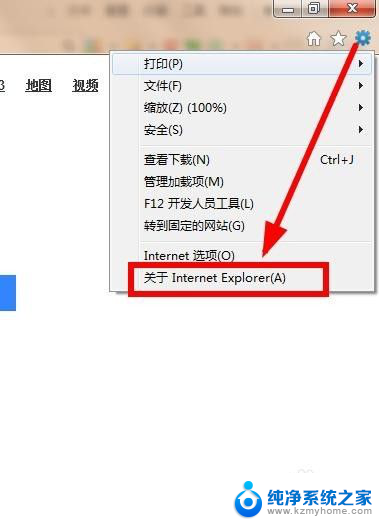
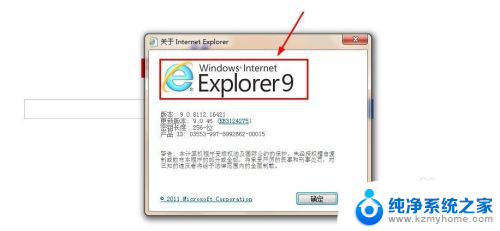
2.方法一:点击‘更新版本’后面的那串字符链接,它就会打开一个ie的页面了。
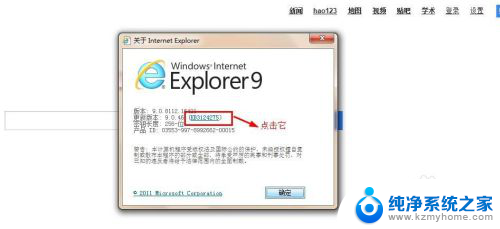
3.然后在打开的页面中随便点击一种它给出的方法来下载,点击之后。它会打开一个页面,然后在这个页面中根据需要点击下载链接来下载,若是打不开,可以用下面这种方法。
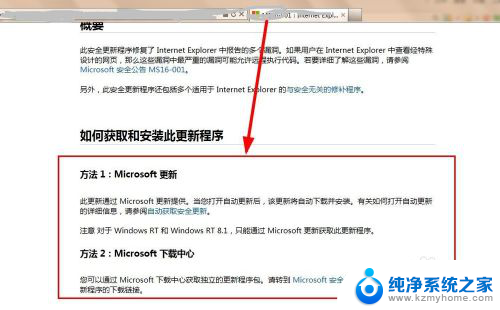
4.方法二:在浏览器中直接搜索要升级到的ie版本。

5.然后在搜索结果中根据系统的位数来下载相应的ie浏览器,下载完成之后,运行安装。
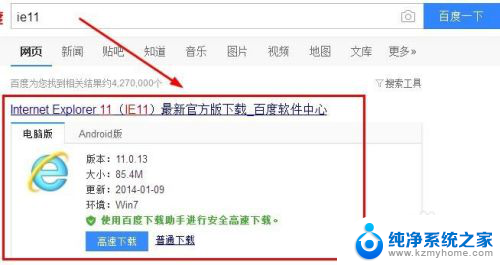
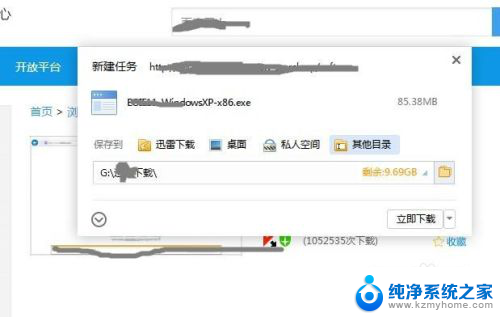
6.在打开的界面中点击‘安装’按钮,等一会就安装完成了。完成之后提示要重启电脑才能正常使用ie,那么重启电脑,这时候,再次查看ie的版本,可以看到已经是ie11了,也就是升级成功了
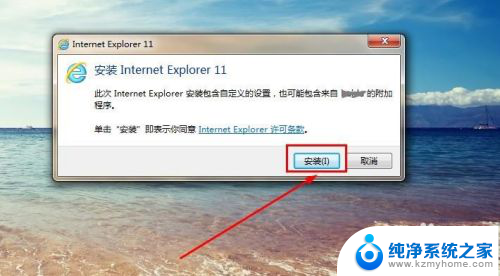
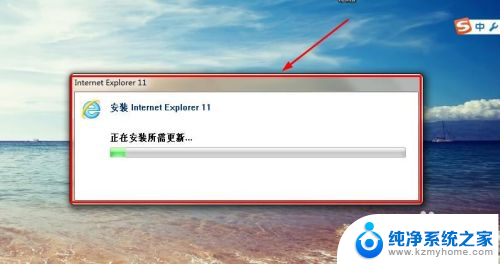
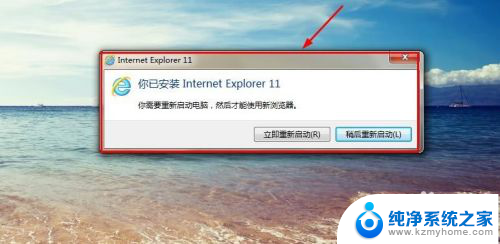
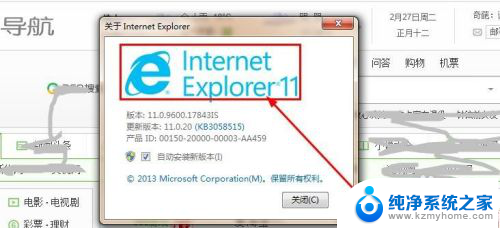
以上就是如何将IE浏览器更新到最新版本的全部内容,如果您遇到类似问题,可以参考本文中介绍的步骤进行修复,希望能对您有所帮助。
ie浏览器怎么更新到最新版本 IE浏览器升级方法相关教程
- ie10浏览器怎么升级ie11版本 IE浏览器升级步骤
- ie最新版本是多少 怎样更新IE浏览器到最新版本
- 怎么默认浏览器为ie 怎样将IE浏览器设为默认浏览器
- 桌面ie浏览器不见了,怎么找回 ie浏览器找不到了怎么办
- ie浏览器清理缓存怎么清理 IE浏览器缓存清除方法
- edge浏览器设置ie模式 edge浏览器ie模式设置方法
- 卸载ie浏览器怎么卸载 IE浏览器彻底卸载方法
- 电脑上ie浏览器怎么打开 电脑自带的IE浏览器怎么开启
- ie浏览器默认主页网址 IE浏览器如何更改默认主页
- 谷歌浏览器怎么自动更新 如何升级Chrome浏览器
- 微信发送不了语音 微信语音发送不了怎么办
- tcl电视投屏不了 TCL电视投屏无法显示画面怎么解决
- 3dmax打开没反应 3dmax打不开一直加载不出来
- 电视上怎么打开无线投屏 电视怎么打开无线投屏功能
- 文件夹里面桌面没有了 桌面文件被删除了怎么办
- windows2008关机选项 Windows server 2008 R2如何调整开始菜单关机按钮位置
电脑教程推荐
- 1 tcl电视投屏不了 TCL电视投屏无法显示画面怎么解决
- 2 windows2008关机选项 Windows server 2008 R2如何调整开始菜单关机按钮位置
- 3 电脑上的微信能分身吗 电脑上同时登录多个微信账号
- 4 怎么看电脑网卡支不支持千兆 怎样检测电脑网卡是否支持千兆速率
- 5 荣耀电脑开机键在哪 荣耀笔记本MagicBook Pro如何正确使用
- 6 一个耳机连不上蓝牙 蓝牙耳机配对失败
- 7 任务栏被隐藏时,可以按 键打开开始菜单 如何隐藏任务栏并用快捷键调出
- 8 电脑为什么找不到打印机 电脑找不到打印机怎么连接
- 9 word怎么清除最近打开文档记录 Word文档打开记录快速清除技巧
- 10 电脑排列图标怎么设置 桌面图标排序方式设置教程